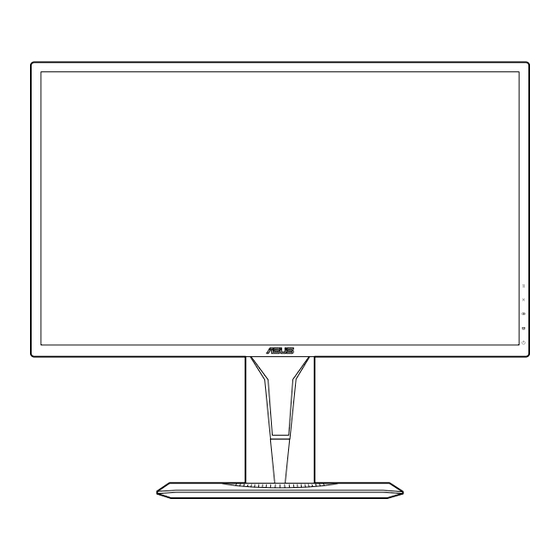
Inhaltsverzeichnis
Werbung
Werbung
Inhaltsverzeichnis

Inhaltszusammenfassung für Asus Serie VG278
- Seite 1 LCD-Monitor der Serie VG278 Bedienungsanleitung...
- Seite 2 Produktgarantie oder Produktservice werden in folgenden Fällen verlängert: (1) Das Produkt wurde repariert, modifiziert oder verändert, sofern solche Reparatur, Modifikation oder Änderung nicht schriftlich durch Asus autorisiert wurden; oder (2) die Seriennummer des Produktes wurde manipuliert oder entfernt. ASUS STELLT DIESE ANLEITUNG “OHNE MÄNGELGEWÄHR” UND OHNE ZUSICHERUNGEN JEGLICHER ART, OB AUSDRÜCKLICH ODER IMPLIZIT,...
-
Seite 3: Inhaltsverzeichnis
Inhaltsverzeichnis Hinweise...................iv Hinweise zu Ihrer Sicherheit ............v Pflegen & Reinigen .................vi Takeback Services .................vii Kapitel 1: Übersicht über das Produkt Willkommen! ..............1-1 Packungsinhalt ..............1-1 Einführung zum Monitor ...........1-2 1.3.1 Frontansicht ............1-2 1.3.2 Ansicht von hinten ..........1-3 1.3.3 GamePlus Funktion ..........1-4 1.3.4 GameVisual-Funktion ..........1-5 Kapitel 2:... -
Seite 4: Hinweise
Hinweise Erklärung der Federal Communications Commission Dieses Gerät erfüllt Teil 15 der FCC-Regularien. Der Betrieb unterliegt den folgenden beiden Voraussetzungen: • Dieses Gerät darf keine Funkstörungen verursachen, und • Dieses Gerät muss jegliche empfangenen Funkstörungen hinnehmen, einschließlich Störungen, die zu unbeabsichtigtem Betrieb führen können. Dieses Gerät wurde getestet und als mit den Grenzwerten für Digitalgeräte der Klasse B gemäß... -
Seite 5: Hinweise Zu Ihrer Sicherheit
Hinweise zu Ihrer Sicherheit • Lesen Sie sorgfältig die mitgelieferte Dokumentation durch, bevor Sie beginnen, den Monitor einzurichten. • Setzen Sie den Monitor weder Regen noch Feuchtigkeit aus, um einen Brand oder elektrischen Schlag zu vermeiden. • Versuchen Sie niemals das Monitorgehäuse zu öffnen. Die gefährliche Hochspannung innerhalb des Monitors kann ernsthafte Verletzungen verursachen. -
Seite 6: Pflegen & Reinigen
• Eine Einstellung des Lautstärkereglers und des Equalizers auf andere als von der Mittelstellung vorgegebene Einstellungen kann die Ausgangsspannung am Ohr-/Kopfhörerausgang und damit auch den Schalldruckpegel erhöhen. • Das Netzteil ist nur für diesen Monitor geeignet, nicht für andere Zwecke verwenden. Ihr Gerät nutzt eine der folgenden Stromversorgungen: - Hersteller: Delta Electronics Inc., Modell: ADP-40KD BB Das Symbol mit einer durchgestrichenen Abfalltonne auf Rädern... -
Seite 7: Darstellungssystematik In Dieser Anleitung
Ihrem Händler hinzugefügt wurde. Diese Dokumente gehören nicht zum Standardlieferumfang. Takeback Services ASUS recycling and takeback programs come from our commitment to the highest standards for protecting our environment. We believe in providing solutions for our customers to be able to responsibly recycle our products, batteries and other components as well as the packaging materials. - Seite 8 viii...
-
Seite 9: Willkommen
® Vielen Dank für den Kauf eines ASUS -LCD-Monitors! Der aktuellste Breitbild-LCD-Monitor von ASUS bietet ein breiteres, helleres und kristallklares Bild sowie eine Vielzahl weiterer Funktionen, die die Arbeit mit diesem Produkt zum Vergnügen machen. Durch diese Funktionen können Sie die Bequemlichkeit und das wunderbare visuelle Erlebnis des Monitors genießen! -
Seite 10: Einführung Zum Monitor
Einführung zum Monitor 1.3.1 Frontansicht 5-Wege) Taste: • Schaltet das OSD-Menü ein. Bestätigt die ausgewählte OSD- Menüoption. • Erhöht/Verringert Werte oder verschiebt Ihre Auswahl nach oben/ unten/links/rechts. • Zeigt die Eingangsauswahlleiste an, wenn der Monitor den Standbymodus aufruft oder die “KEIN SIGNAL” Meldung angezeigt wird. -
Seite 11: Ansicht Von Hinten
Die folgende Tabelle zeigt die Bedeutung der Farben der Betriebsanzeige. Status Beschreibung Weiß Bernstein Standby-Modus/Kein Signal 1.3.2 Ansicht von hinten DC-IN-Port. Hier schließen Sie das Netzkabel an. DVI (Dual-Link) Anschluss. Dieser 24-polige Anschluss ist für eine PC (Personal Computer) DVI-D-Digitalsignal-Verbindung bestimmt. ASUS-LCD-Monitor der Serie VG278... -
Seite 12: Gameplus Funktion
HDMI-Anschluss. Dieser Anschluss dient zur Verbindung mit einem HDMI-kompatiblen Gerät. DisplayPort. Dieser Anschluss eignet sich für ein DisplayPort- kompatibles Gerät. Audioeingang. An diesen Anschluss wird die PC-Audioquelle mit dem im Lieferumfang enthaltenen Audiokabel angeschlossen. Kopfhörerbuchse. Dieser Anshluss ist verfügbar, wenn ein HDMI/ DisplayPort Kabel angeschlossen ist. -
Seite 13: Gamevisual-Funktion
(RTS)/Rollenspiele (RPG) mit GameVisual intelligenter Videotechnologie. • FPSmodus: Dies ist die beste Auswahl für das Spielen von Egoshootern mit GameVisual intelligenter Videotechnologie. • sRGBmodus: Dies ist die beste Auswahl für die Anzeige von Fotos und Grafiken von PCs. ASUS-LCD-Monitor der Serie VG278... - Seite 14 • MOBA Mode: Dies ist die beste Auswahl für das Spielen in Multiplayer Online Kampfarenen mit GameVisual intelligenter Videotechnologie. • Im Rennmodus, können die folgenden Funktionen nicht vom Benutzer konfiguriert werden: Sättigung, Hautton, Schärfe, ASCR. • Im sRGBmodus, können die folgenden Funktionen nicht vom Benutzer konfiguriert werden: Helligkeit, Kontrast, Sättigung, Farbtemp., Hautton, Schärfe, ASCR.
- Seite 15 ASUS-LCD-Monitor der Serie VG278...
- Seite 16 Kapitel 1: Übersicht über das Produkt...
-
Seite 17: Anbringen Des Monitorarms/-Fußes
• Schauen Sie bitte auf die volle Fläche des Bildschirms und passen die Position des Bildschirms an, um einen optimalen Blickwinkel zu erhalten. • Halten Sie den Monitorfuß fest, damit der Monitor beim Anpassen des Blickwinkels nicht umkippt. ASUS-LCD-Monitor der Serie VG278... -
Seite 18: Kapitel 2: Einrichtung
• Der empfohlene Einstellungswinkel ist +33˚ bis -5˚ (für Kippen)/ +90˚ bis -90˚ (für Drehen/ ±130 mm (für Höhenanpassung)/ 90˚ (für Hochformat). 130mm 90° 90° 0° Es ist normal, dass der Monitor während des Anpassens des Blickwinkels leicht wackelt. Schwenken des Monitors Heben Sie den Monitor auf die höchste Position an. Kippen Sie den Monitor zum maximalen Winkel. Schwenken Sie den Monitor zum gewünschten Winkel. -
Seite 19: Abnehmen Des Halters/Fußes (Für Vesa-Wandmontage)
Verwenden Sie einen Schraubendreher zum Entfernen der Schraube am Scharnier (Abbildung 3) und entfernen Sie anschließend das Scharnier. (Abbildung 1) (Abbildung 2) (Abbildung 3) Wir empfehlen Ihnen ein weiches Tuch auf den Tisch zu legen, um Schäden an dem Monitor zu vermeiden. ASUS-LCD-Monitor der Serie VG278... -
Seite 20: Anschließen Der Kabel
Anschließen der Kabel Schließen Sie nach den nachstehenden Anweisungen die Kabel an: • So schließen Sie das Netzkabel an: Schließen Sie das Netzteil sicher am DC-Eingang des Monitors an. Verbinden Sie ein Ende des Netzkabels mit dem Netzteil und das andere Ende mit einer Steckdose. • So schließen Sie das DisplayPort/DVI/HDMI an: Verbinden Sie das eine Ende des DisplayPort/DVI/HDMI-Kabels mit dem DisplayPort/DVI/HDMI-Anschluss des Monitors. - Seite 21 ASUS-LCD-Monitor der Serie VG278...
- Seite 22 Kapitel 2: Einrichtung...
-
Seite 23: Bildschirmmenü (Osd-Menü)
Ki n om o d u s RTS/ R PG m o d u s FP Sm o d u s sRG B m o d u s M O BA M o d e Bitte beachten Sie “1.3.4 GameVisual-Funktion”. ASUS-LCD-Monitor der Serie VG278... -
Seite 24: Kapitel 3: Allgemeine Hinweise
Blaulichtfilter Mit dieser Funktion können Sie die Stufe des Blaulichtfilters anpassen. ASUS VG278 Blaulichtfilter Rennmodus DisplayPort 1920x1080@ 144Hz Stu fe 0 Stu fe 1 Stu fe 2 Stu fe 3 Stu fe 4 • Stufe 0: Keine Änderung. • Stufe 1~4: Je höher die Stufe, desto weniger blaues Licht wird gestreut. - Seite 25 Schärfe: Der Anpassungsbereich liegt zwischen 0 und 100. • Trace Free: Passt die Reaktionszeit des Monitors an. • Kontrollen: Passen Sie das Seitenverhältnis auf Vollbild oder 4:3 4:3 ist nur verfügbar, wenn sich die Eingangsquelle im 4:3-Format befindet. ASUS-LCD-Monitor der Serie VG278...
- Seite 26 • VividPixel: Verbessert die Kontur des angezeigten Bildes und erzeugt hochwertige Bilder am Bildschirm. • ASCR: Hier können Sie die Funktion ASCR (ASUS Smart Contrast Ratio) ein-/ausschalten. • Adaptive-Sync/FreeSync (nur DisplayPort/HDMI): Ermöglicht einer Adaptive-Sync/FreeSync unterstützten* Grafikkarte die dynamische Anpassung der Bildschirmaktualisierungsrate basierend auf typischen Inhaltsbildraten für eine energiesparende,...
-
Seite 27: Eingangswahl
Sie können den OSD-Hintergrund auf opak bis transparent einstellen. • Sprache: Sie können unter 21 Sprachen auswählen: Englisch, Französisch, Deutsch, Italienisch, Spanisch, Niederländisch, Portugiesisch, Russisch, Tschechisch, Kroatisch, Polnisch, Rumänisch, Ungarisch, Türkisch, Vereinfachtes Chinesisch, Traditionelles Chinesisch, Japanisch, Koreanisch, Thailändisch, Indonesisch, Persisch. ASUS-LCD-Monitor der Serie VG278... -
Seite 28: Myfavorite
Ein-/Austaste-Sperre: Aktiviert oder deaktiviert die Ein/Aus- Taste. • Fabrikseinst: Die Option “Ja” stellt die Standardeinstellungen wieder her. MyFavorite Lädt/Speichert sämtliche Einstellungen auf dem Monitor. ASUS VG278 MyFavorite Rennmodus DisplayPort 1920x1080@ 144Hz Einste llung 1 Einste llung 2 Einste llung 3 Kapitel 3: Allgemeine Hinweise... -
Seite 29: Technische Daten
Gewicht (ungefähr) 5,6 kg (Netto) ; 8,2 kg (Brutto) Mehrsprachige 21 Sprachen (Englisch, Französisch, Deutsch, Menünzeige Italienisch, Spanisch, Niederländisch, Portugiesisch, Russisch, Tschechisch, Kroatisch, Polnisch, Rumänisch, Ungarisch, Türkisch, Vereinfachtes Chinesisch, Traditionelles Chinesisch, Japanisch, Koreanisch, Thailändisch, Indonesisch, Persisch) ASUS-LCD-Monitor der Serie VG278... -
Seite 30: Fehlerbehebung (Häufig Gestellte Fragen)
Zubehör DisplayPort Kabel (optional), HDMI Kabel (optional), DVI (Dual-Link) Kabel (optional), Audiokabel, Netzteil, Netzkabel, Schnellstartanleitung, Garantiekarte Konformität und Normen UL/cUL, CB, CE, ErP, FCC, CCC, CU, RCM, BSMI, VCCI, RoHS, J-MOSS, WEEE, Windows 7 & 8.1 & 10 WHQL, CEL, MEPS, PSE, UkrSEPRO, KCC, E-Standby, TUV-Flicker Free, TUV-Low Blue Light *Die technischen Daten können ohne Ankündigung geändert werden. -
Seite 31: Unterstützte Anzeigemodi
1280x800 60Hz 49,306KHz 1280x800 60Hz 49,702KHz 1280x800 75Hz 62,795KHz 1280x960 60Hz 60KHz 1280x1024 60Hz 63,981KHz 1280x1024 75Hz 79,976KHz 1366x768 60Hz 47,712KHz 1440x900 60Hz 55,469KHz 1440x900 60Hz 55,935KHz 1440x900 75Hz 70,635KHz 1680x1050 60Hz 64,674KHz 1680x1050 60Hz 65,29KHz ASUS-LCD-Monitor der Serie VG278... - Seite 32 Auflösung Frequenz Aktualisierungsrate Horizontal 1920x1080 60Hz 66,587KHz 1920x1080 60Hz 67,5KHz 1920x1080* (DVI/DP/HDMI) 85Hz 95,43KHz 1920x1080* (DVI/DP/HDMI) 100Hz 113,3KHz 1920x1080* (DVI/DP/HDMI) 120Hz 137,2KHz 1920x1080* (DVI/DP) 144Hz 158,11KHz 640x480P (HDMI) 59,94/60Hz 31,469KHz/31,5KHz 720x480P (HDMI) 59,94/60Hz 31,469KHz/31,5KHz 720x576P (HDMI) 50Hz 31,25KHz 1280x720P (HDMI) 50Hz 37,5KHz 1280x720P (HDMI)
- Seite 33 ASUS-LCD-Monitor der Serie VG278 3-11...
- Seite 34 3-12 Kapitel 3: Allgemeine Hinweise...












